Hoe u voicemailberichten op de iPhone kunt back-uppen zonder gegevensverlies
Voicemail is een geweldige functie op iPhones. Hiermee kun je berichten versturen en ontvangen via spraak. Het wordt echter volledig geleverd en beheerd door providers. Bijna elke provider zal uiteindelijk oude voicemails laten verlopen en verwijderen. Zodra een voicemail bij uw provider is verlopen, wordt deze direct verwijderd. Daarom kunt u beter maak een back-up van voicemailberichten op je iPhone Regelmatig. Deze gids beschrijft de oefenmethoden en hoe je ze gedetailleerd kunt toepassen.
PAGINA-INHOUD:
Deel 1: Voicemailberichten op de iPhone back-uppen naar iCloud
In tegenstelling tot andere gegevenstypen moet u voicemails opslaan op uw iPhone. Anders bevat de iCloud-back-up uw berichten niet. Met andere woorden: uw voicemails worden niet in uw geheugen opgeslagen zonder dat u ze handmatig opslaat.
Stap 1. Open de Telefoonnummer app en ga naar de voicemail tab onderaan.
Stap 2. Tik op een bericht in de lijst en druk op de Delen knop en kies Spraak memos of druk Opslaan naar bestandenMet de eerste optie wordt het voicemailbericht opgeslagen in de Dictafoon-app, met de tweede optie wordt het gedownload naar de Bestanden-app.
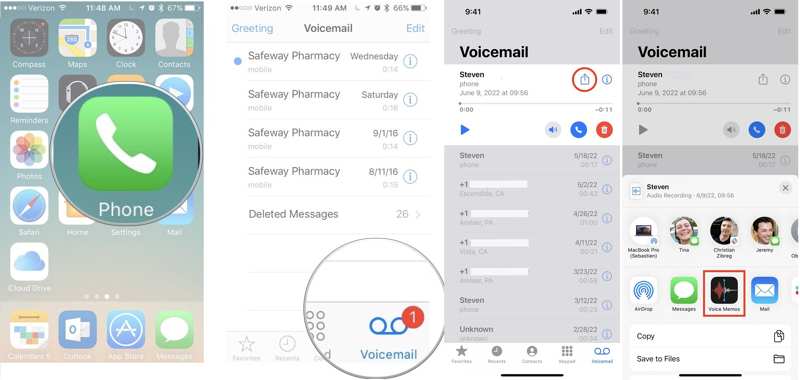
Stap 3. Je kunt controleren of de voicemail succesvol is opgeslagen in de Dictafoon- of Bestanden-app. Sla vervolgens andere voicemails op.
Stap 4. Voer vervolgens de Instellingen app, tik op uw profiel en kies iCloud.
Stap 5. Tik Lees meeren schakel in Spraak memos in de app-lijst.

Stap 6. Ga naar beneden, druk op iCloud back-up, aanzetten iCloud back-upen tik op de Nu backuppen knop. Als je iPhone online is, worden voicemails op je iPhone opgeslagen in iCloud.
Deel 2: Voicemailberichten op de iPhone back-uppen met iTunes/Finder
Vanwege de beperkte opslagruimte van iCloud moet u mogelijk een back-up maken van voicemailberichten op uw iPhone naar uw computer. Met iTunes kunt u uw voicemailberichten met een USB-kabel op een computer opslaan.
Stap 1. Zorg ervoor dat u voicemails opslaat in de app Dictafoon of Bestanden.
Stap 2. Sluit uw iPhone aan op uw computer met een compatibele kabel.
Op Windows en macOS Mojave of ouder
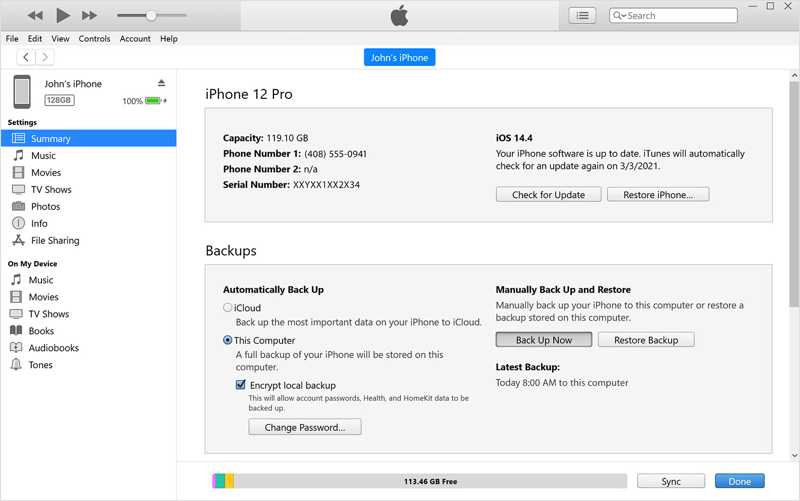
Stap 3. Open iTunes en klik op de Telefoonnummer knop in de linkerbovenhoek nadat uw apparaat is herkend.
Stap 4. Ga naar uw Samenvatting tabblad aan de linkerkant en zoek het Backups pagina.
Stap 5. kies Deze computer, En klik op de knop Nu backuppen knop. Als u uw voicemails wilt versleutelen, vinkt u het selectievakje naast Versleutel lokale back-up. Vervolgens kunt u een iTunes back-upwachtwoord.
Op macOS Catalina en hoger
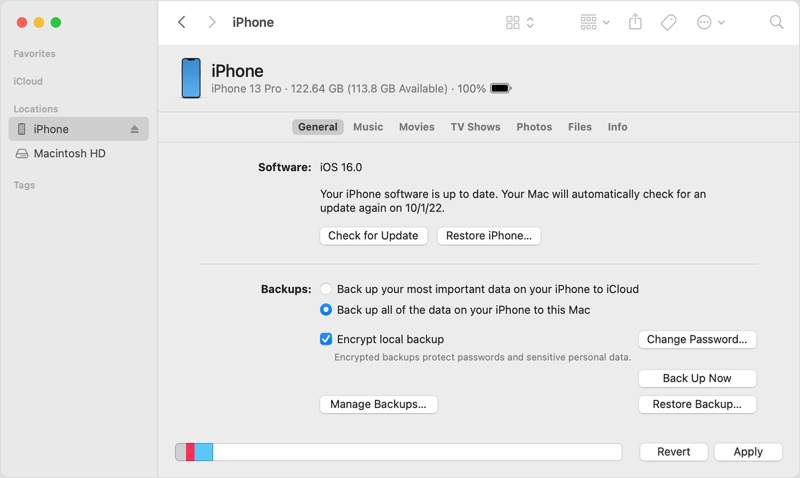
Stap 1. Open de Finder-app en klik op de naam van uw telefoon in de linkerzijbalk.
Stap 2. Ga naar de Algemeen tabblad en ga naar de Backups pagina.
Stap 3. kies Maak een back-up van alle gegevens op je iPhone op deze Mac, En klik op de knop Nu backuppen knop.
Deel 3: Een back-up maken van iPhone-voicemails op een computer
Wanneer u voicemails op uw iPhone back-upt naar iCloud of iTunes, moet u een back-up van het hele apparaat maken. Om de voicemails in uw back-up te bekijken, moet u bovendien de volledige iCloud- of iTunes-back-up terugzetten naar uw iPhone. Vanaf dit punt raden we aan Apeaksoft iOS-gegevensback-up en -herstelHet is een flexibele voicemailback-upoplossing voor iOS-gebruikers.
Maak snel een back-up van voicemailberichten op de iPhone naar een computer
- Maak met één klik direct een back-up van voicemailberichten op uw iPhone.
- Ondersteuning voor een breed scala aan gegevenstypen op iOS.
- Beveilig voicemailback-ups met encryptie op militair niveau.
- Compatibel met de nieuwste versies van iOS.
Veilige download
Veilige download

Hoe u voicemailberichten op uw iPhone naar een pc kunt back-uppen
Stap 1. Detecteer je iPhone
Sluit je iPhone met een Lightning-kabel aan op je pc. Start de voicemailback-upsoftware nadat je deze op je pc hebt geïnstalleerd. Er is een andere versie voor Mac. Kies iOS-gegevensback-up en -herstelen klik iOS-gegevensback-up.

Stap 2. Selecteer gegevenstypen
Als u uw voicemailberichten wilt beschermen, selecteert u Gecodeerde back-up en laat een wachtwoord achter. Zo niet, selecteer dan Standaard back-up. Klik op de Start om het venster voor gegevenstypen te openen. Vink vervolgens het vakje naast voicemail onder de Bericht & Contacten kop. Als u voicemails hebt gedownload, vink dan het vakje naast Spraak memos ook.

Stap 3. Maak een back-up van iPhone-voicemails
Als je klaar bent, klik je op Volgende knop. Stel een uitvoermap in en start direct met het maken van een back-up van voicemails op je iPhone. Houd je iPhone tijdens het proces verbonden met je pc. Daarna kun je toegang tot iPhone-back-up bestanden wanneer u maar wilt.

Conclusie
Nu zou je moeten begrijpen hoe je maak een back-up van voicemailberichten op je iPhone naar iCloud of je computer. Voordat je een back-up van je voicemails maakt, moet je elk bericht downloaden en opslaan in je geheugen. Vervolgens kun je ze back-uppen naar je iCloud-account of iTunes/Finder. Apeaksoft iOS Data Backup & Restore is de beste iPhone back-up software om een back-up van uw voicemailberichten te maken op uw computer.
Gerelateerde artikelen
Per ongeluk verwijderen of verliezen van foto's is heel gebruikelijk, maar eigenlijk, extraheer foto's van iPhone-back-up moet een handige manier voor u om ze te herstellen.
Het verliezen van gegevens op de iPhone is om heel wat redenen heel gebruikelijk, maar eigenlijk kun je de iPhone eenvoudig herstellen van back-upgegevens, het is handig en effectief.
Wat moet u doen als uw iPhone 17/16/15/14 de back-up niet kan herstellen? Hier zijn de beste oplossingen om te repareren dat de iPhone de back-up niet dienovereenkomstig kan herstellen.

